このチュートリアルでは、ボリュームベースのモデリングの作業方法を理論的にアプローチすることは避けます。具体的な実践例において、ボリュームモデリングの方法が最もよく示されます。まずは、ボリュームを扱う際のコンポーネントについて短いクラッシュコースを見ていきましょう。
ボリュームでのモデリング - 簡潔に
Cinema 4D Release 20では、ボリュームという新しいメニューがインタフェースに統合されました。ここにはボリューム作成時に非常に重要な2つの機能が含まれています - オブジェクトからボリュームを生成するボリュームジェネレーターとその後のメッシュを生成するボリュームメッシャーです。
また、メッシュの調整や個別のカスタマイズのために、2つのフィルタも用意されています。詳細は後ほど説明します。
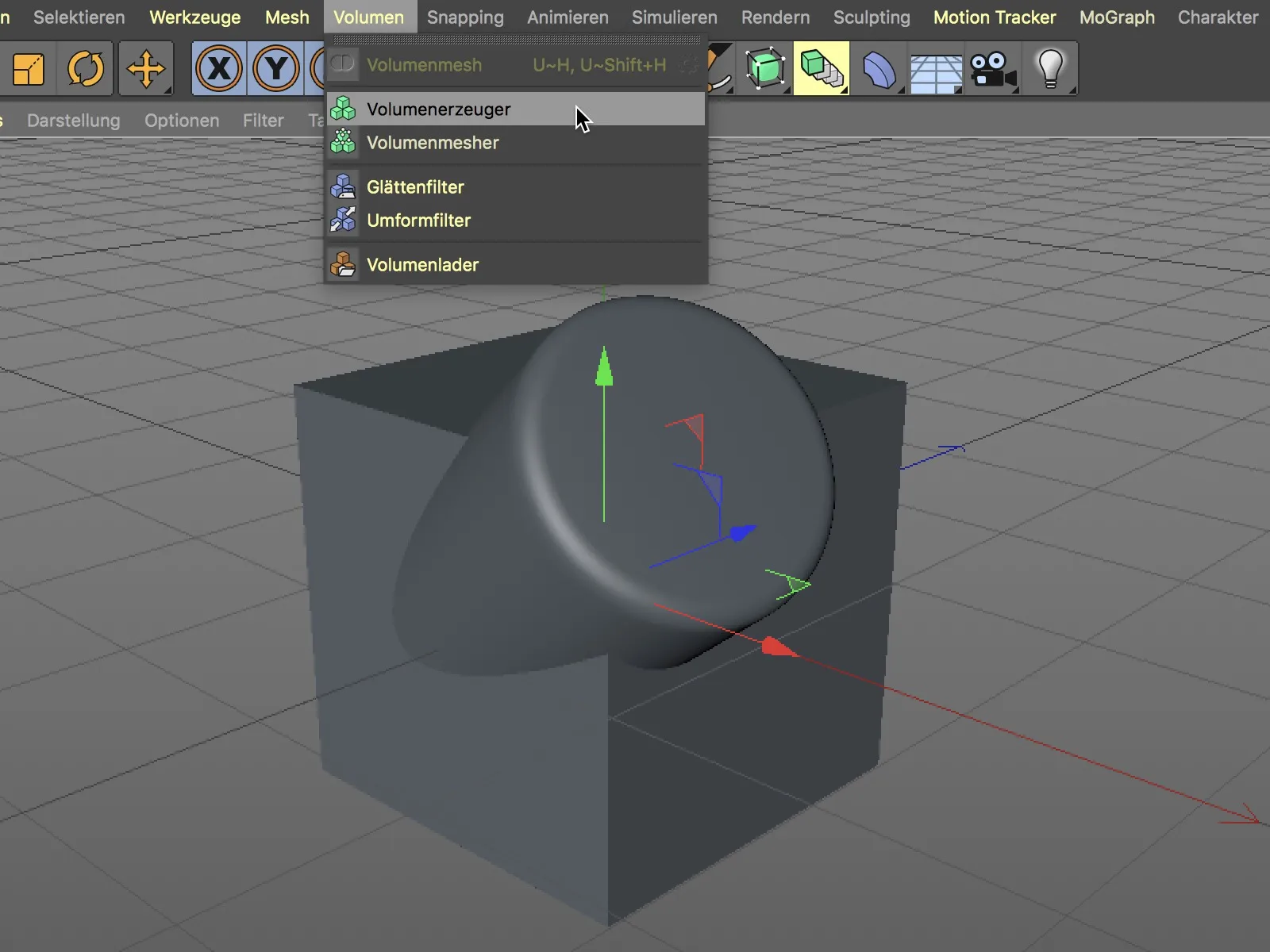
2つのオブジェクトから共通のボリュームを生成するには、これらをサブオブジェクトとしてボリュームジェネレーターに配置するか、オブジェクトを属性マネージャー内のオブジェクトフィールドにドラッグ&ドロップするだけです。
ボクセル(ボリュームピクセル)に変換された共通の立体フォームが薄い灰色で表示されます。ボクセルサイズに応じて、ボクセル構造の粗さまたは繊細さが変わります。
ボクセルからレンダラブルなメッシュを生成するためには、ボリュームメッシャーが必要です。このメッシャーにボリュームジェネレーターを割り当てると、先ほどの薄い灰色のボクセル構造が使いやすいメッシュに変換されます。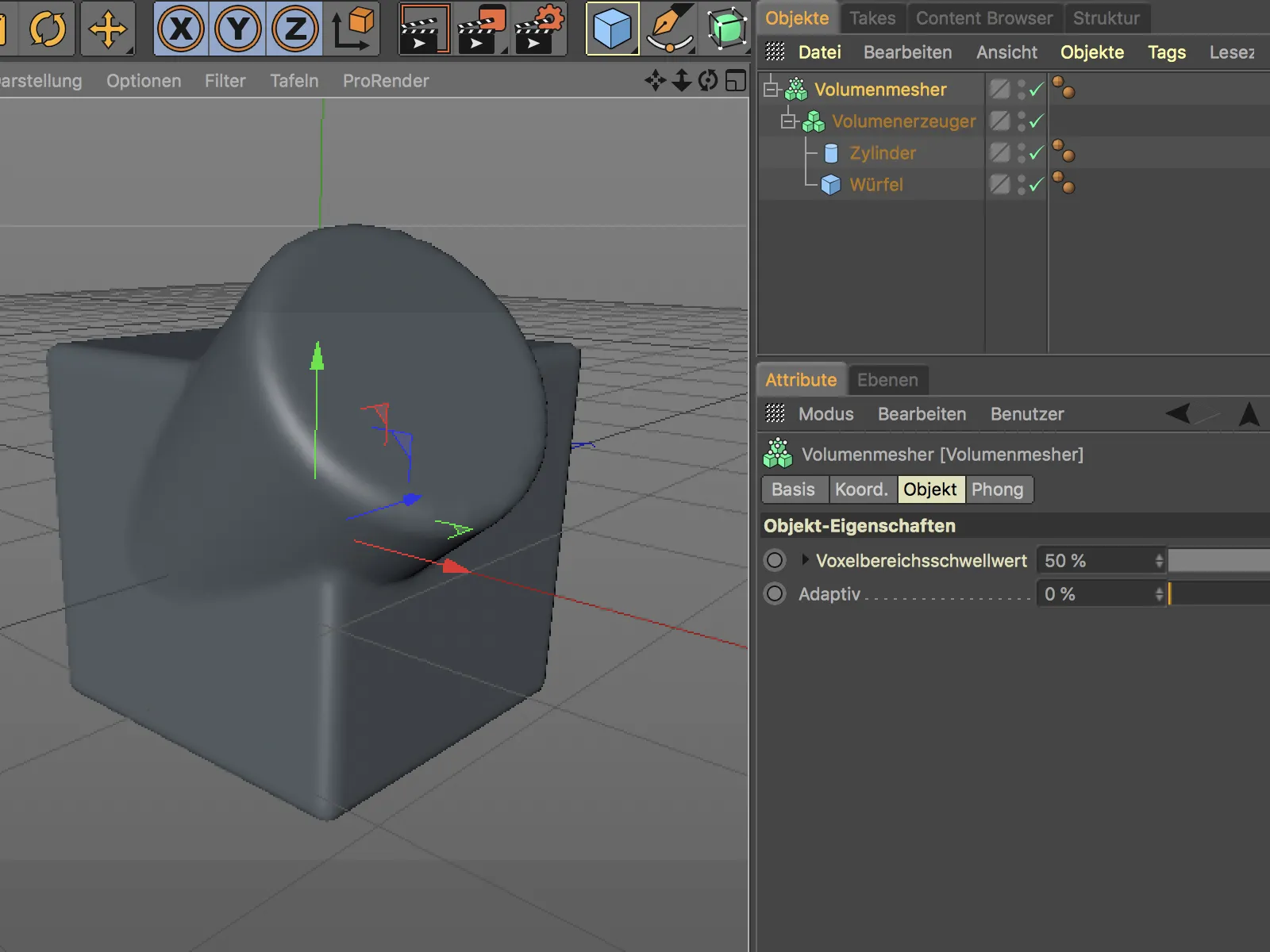
ボリュームメッシャーの特徴は、メッシュが生成される際に、四角形だけからなる非常にきれいなポリゴンメッシュが作成される点です。 ボリュームメッシャーの設定ダイアログボックスの適応スライダーを使用すると、メッシュの解像度を調整できます。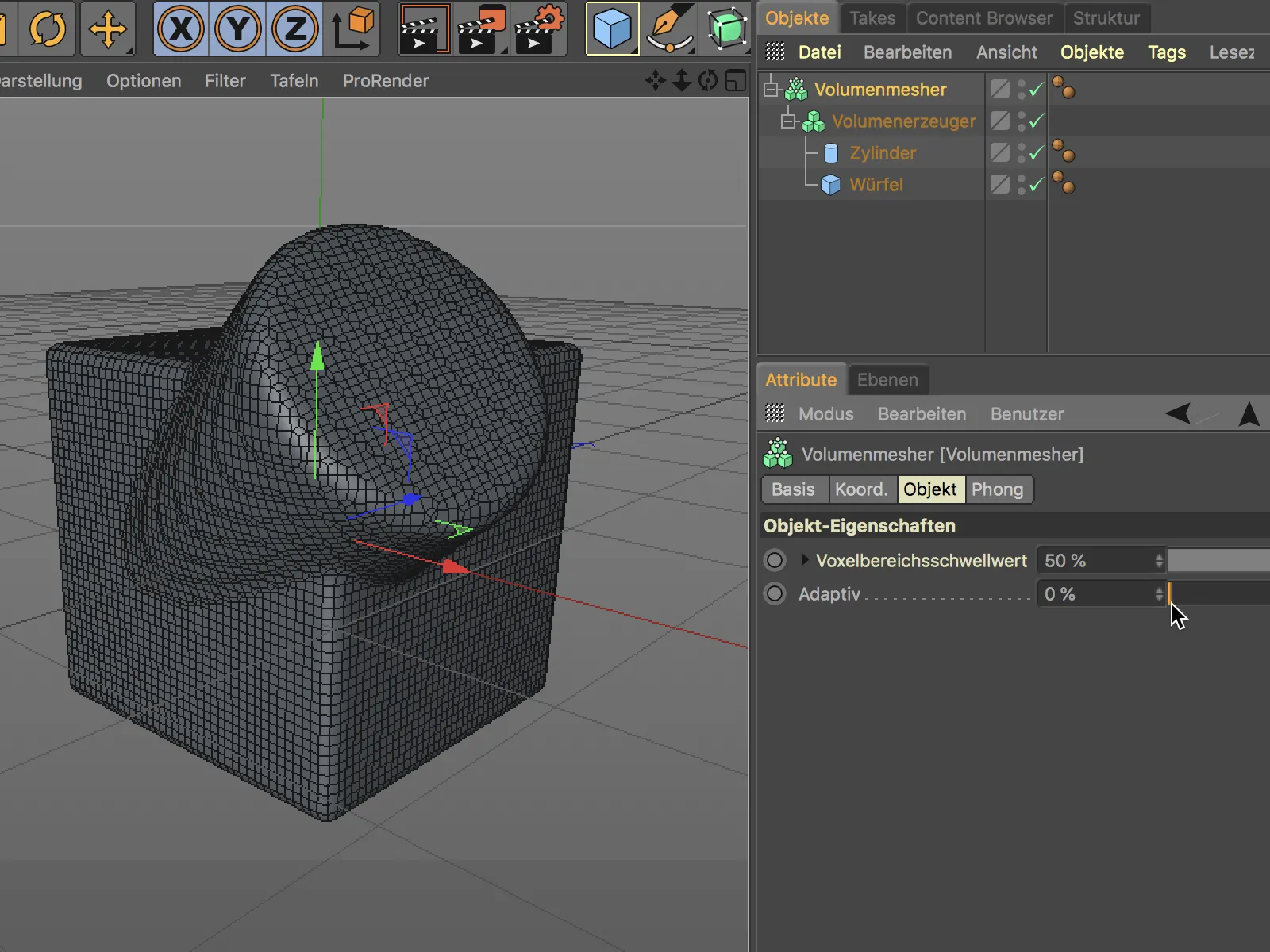
ポリゴンの削減と同様に、適応値を増やすことでメッシュのポリゴン数を減らすことができます。ボリュームメッシャーは、オブジェクトの基本形状を保持しようとします。
モトサイクルグリップのモデリング - 基本オブジェクトの構築
このクラッシュコースを経た後、実践例に取り組みます - メタル構造とゴム製の実際のグリップから成るモトサイクルグリップのモデリングです。本チュートリアルでは、基本オブジェクトのパラメータを頻繁に表示することを避け、ボリュームメッシャーの使用に焦点を当てています。このワークショップの作業素材には、すべての要素が含まれた完成したグリップと、表紙画像でおなじみのシーンが含まれています。
始めに、グループのボリュームを生成するために、シリンダーオブジェクトに直後に追加される2つのパラメトリックな基本オブジェクトを配置します。メッシュのよい形成のためには、各基本オブジェクトで十分な分割が重要です。ここでは節約せずに使用してください。後のボリュームオブジェクトでは、解像度はフォームを引き継ぎますが、ボリューム生成に解像度を必要としません。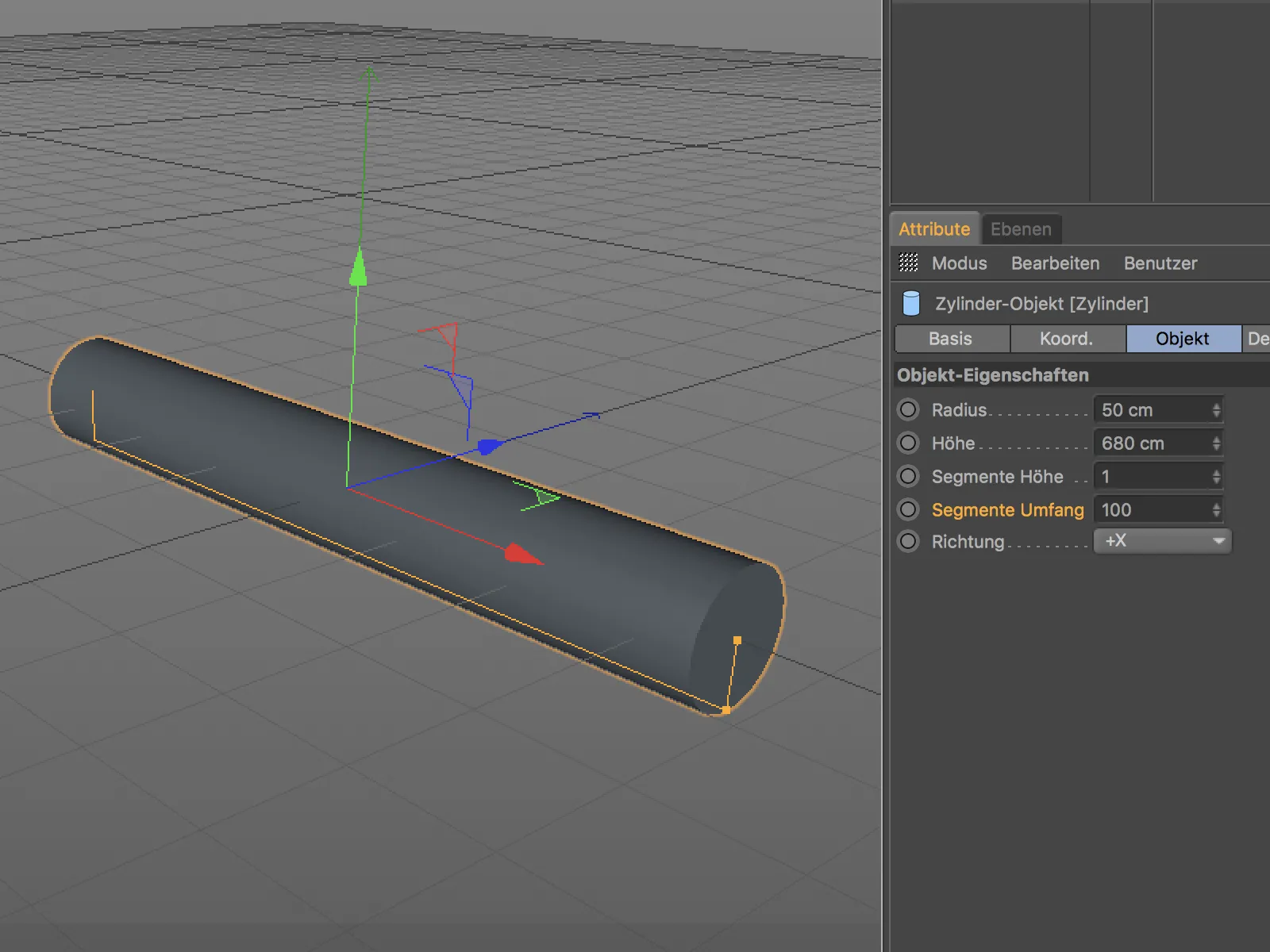
グリップの左側の内側を形成するために、シリンダーオブジェクト、リングオブジェクト、および先端の広いコーンオブジェクトを組み合わせました。3つのオブジェクトを横に並べて表示しています。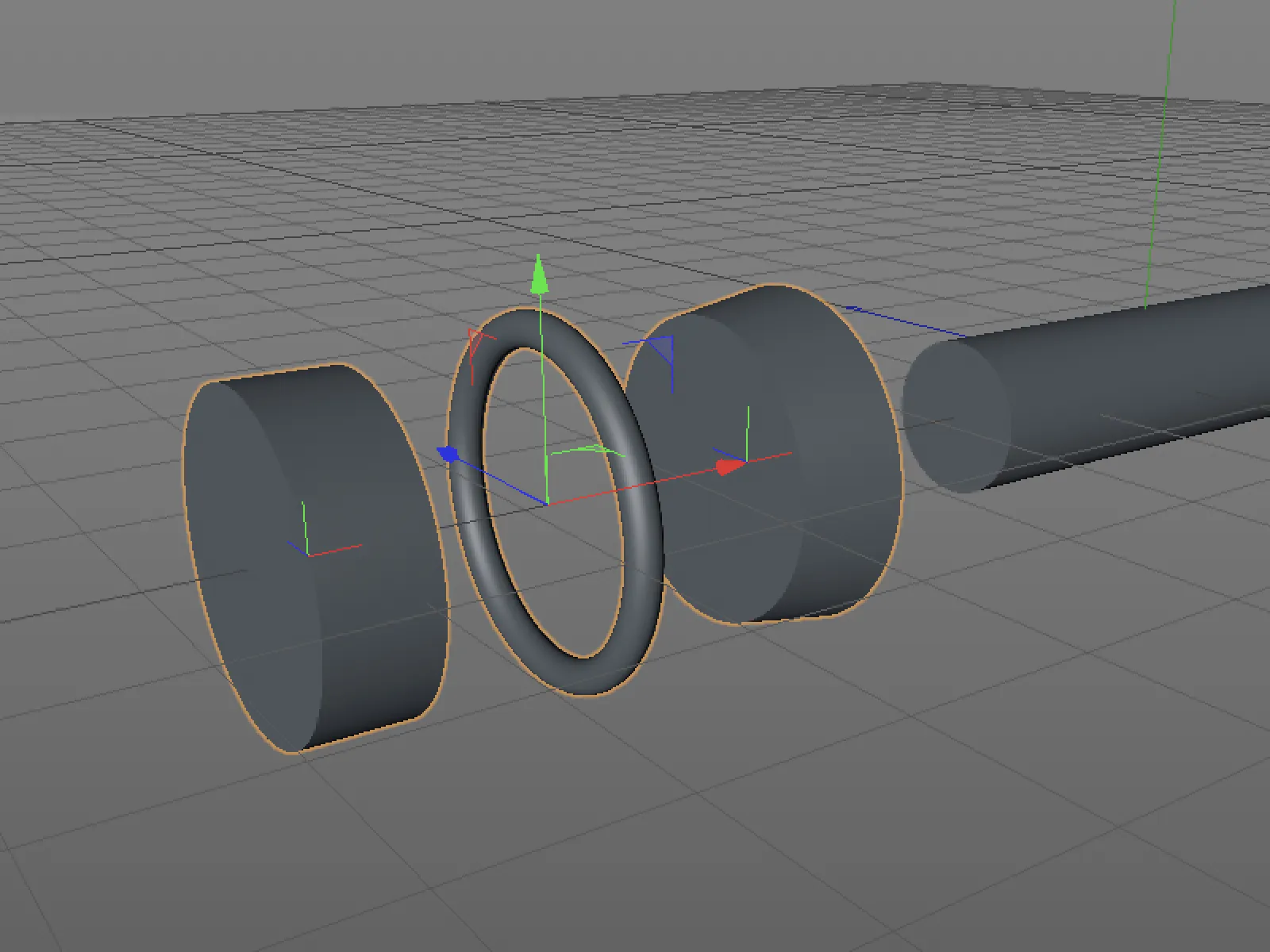
これら3つの基本オブジェクトおよび基本シリンダーから後で共通のフォームを生成するために、後のグリップの形状を考えながらシンプルに配置します。オーバーラップや重なりは問題ありません。重要なのは、見える表面のみです。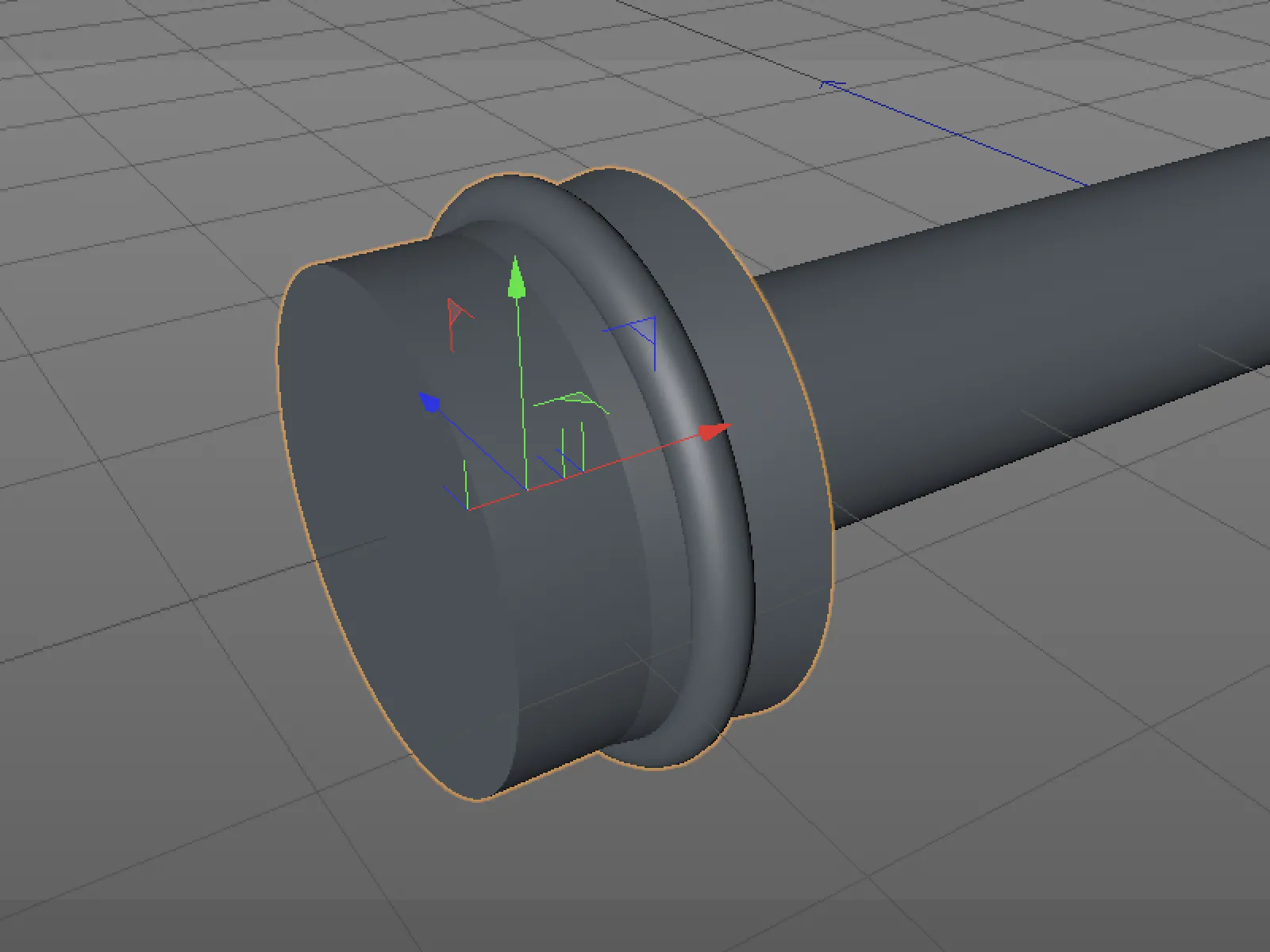
グリップの反対側でも同じ手順を取ります。最初に2つの基本オブジェクトを用意し - 先端の鈍いコーンオブジェクトと、グリップの左側からのリングオブジェクトのコピー。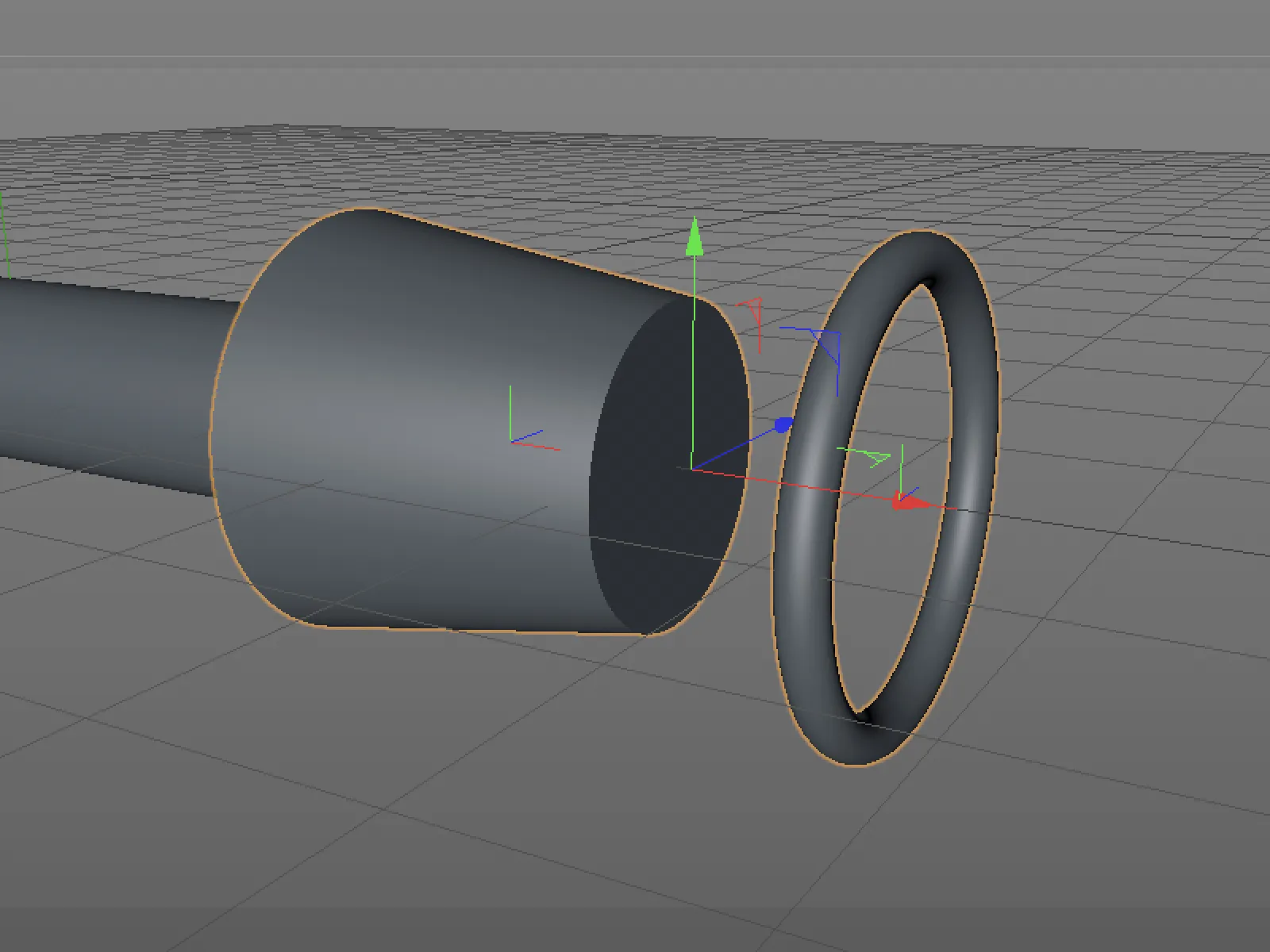
2つのパラメトリックな基本オブジェクトを必要に応じて配置し、後のグリップの右端に持っていきます。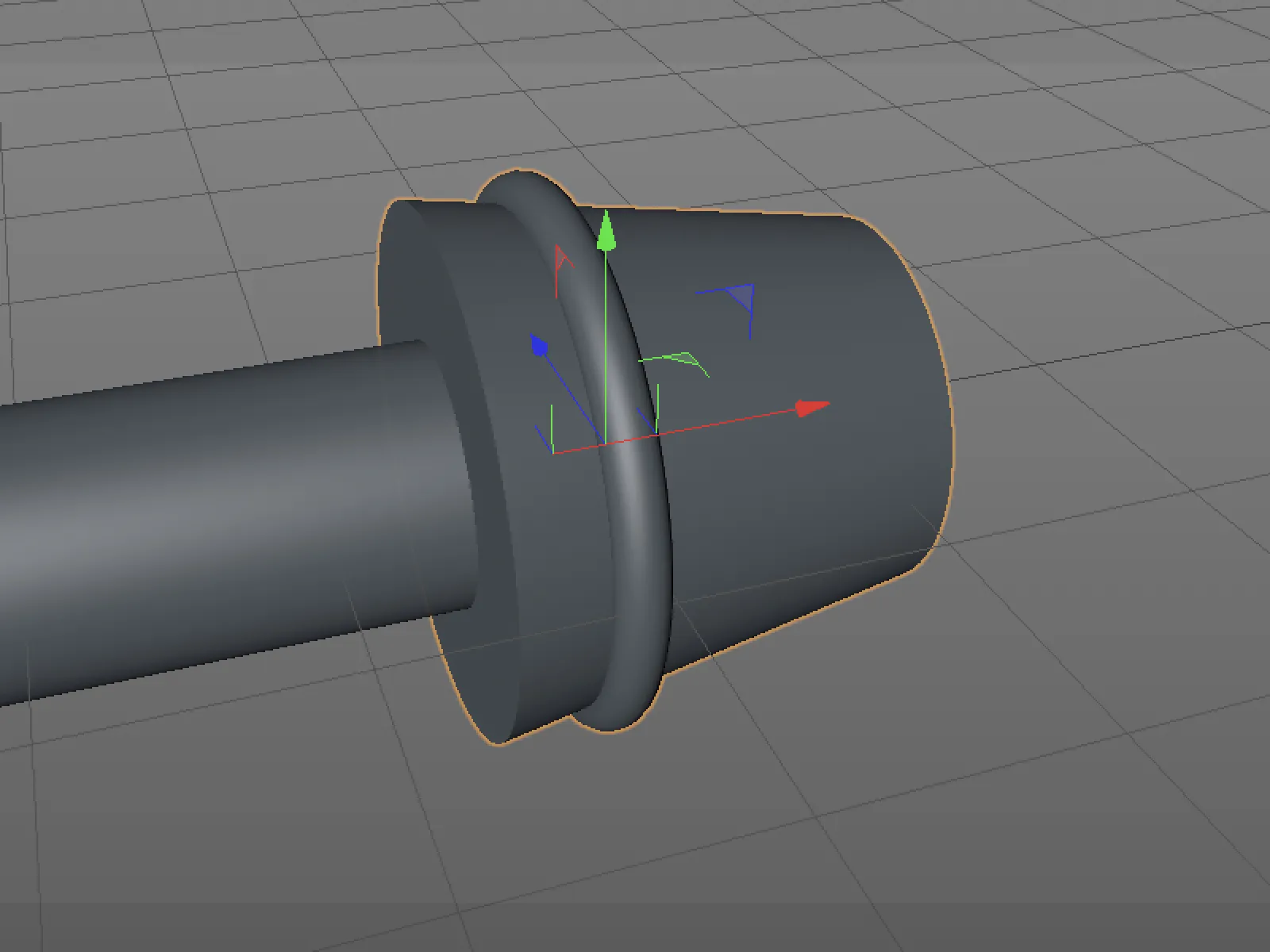
モトサイクルグリップのモデリング - 統一されたボリュームの生成
現時点では、グリップは独立した個々の基本オブジェクトから構成されています。これら個々の要素を共通のボリュームに変換するために、ボリュームメニューからボリュームジェネレーターを取り出し、グリップのすべての基本オブジェクトを下に割り当てます。メッシュを直ちに取得するために、ボリュームメッシャーも追加し、その下にボリュームジェネレーターを割り当てます。
ボリュームジェネレーターの設定ダイアログボックスでは、すべての基本オブジェクトがオブジェクトフィールドに集められています。彼らのモードは標準でユニオンに設定されているため、すでに共通のボリュームオブジェクトを取得しています。3 cmのボクセルサイズで、次のモデルで必要となる細かい解像度を達成しています。
現在、ボクセルサイズが削減されているにもかかわらず、メッシュは特に基本オブジェクトの間の境界で非常に粗くて不均一に見えます。ここではスムージングフィルターを使用して、ボリュームジェネレーターの設定ダイアログ内の同じ名前のボタンで設定します。
組み込みのスムージングフィルターは、自動的にオブジェクトフィールド内のトップに配置され、したがってそれより下にあるすべての要素に影響します。 スムージングフィルターの設定では、フィルタータイプをラプラスフローにし、イテレーションを4に設定します。この滑らかにする方法は、出発点のオブジェクトに強く沿う形状に適しています。結果はすでに改善されて見えます - 後でグリップの最終形状を生成したら、微調整に取り組みます。
オートバイグリップのモデリング - ボリュームからの減算
右側のグリップ端のさらなる仕上げのために、基本オブジェクトからボリュームを引くことにします。これにより、刻みや溝、または穴などを作成できます。
既存のリングオブジェクトのコピーは周囲に溝を作り、新たに作成したシリンダーオブジェクトはグリップ端にネジを収めるための穴を作ります。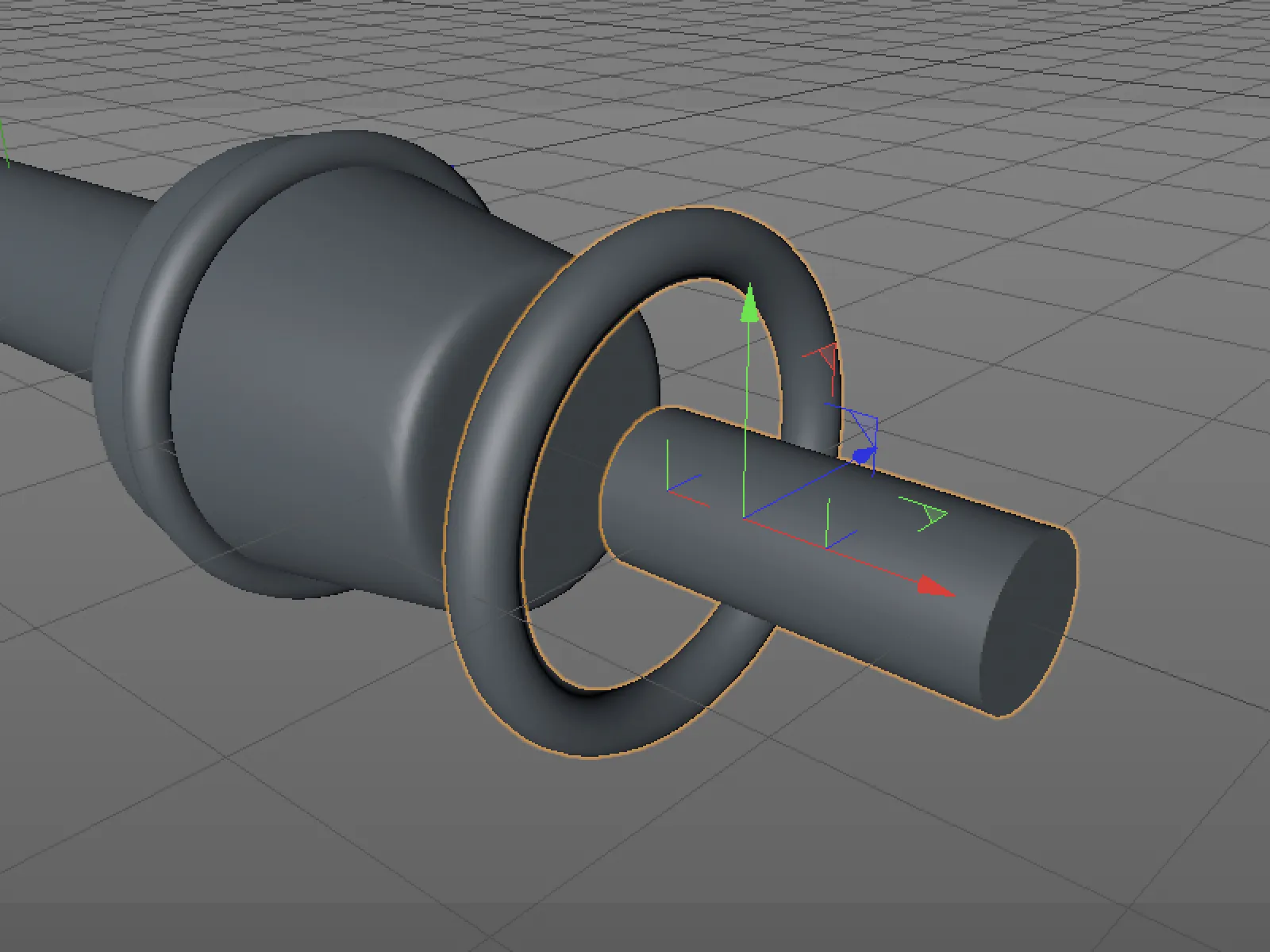
ボリュームを減算するために追加された2つの基本オブジェクトを、ボリュームを編集したい位置に配置します。
オブジェクト フィールドの中に置かれる2つの新しい基本オブジェクトには、それぞれサブトラクトモードが割り当てられます。個々のエントリを処理する際に、順番も重要となります。したがって、リングオブジェクトがコーンオブジェクトに溝を残すためには、コーンオブジェクトの上に配置する必要があります。
グリップ端を少し複雑にし、ボリュームモデリングの可能性を最大限に活用するために、円錐状の端に追加のくぼみを設けます。
見やすさのために、一時的にボリュームメッシャーとジェネレータの表示と計算を無効にし、指定されたパラメータで新しいカプセルオブジェクトを作成します。
カプセルオブジェクトは、周囲に5つのコピーを追加し、円形に配置されます。これはMoGraphメニューからのクローンオブジェクトによって実行されます。 カプセルをクローンオブジェクトのサブオブジェクトに配置し、オブジェクト側の設定ダイアログで半径、およびXZ面に対する方向を示す数で放射状モードを選択します。
コーディネートページのクローンオブジェクトには、正しくボリュームに適した全てのクローンを得るために90°のバンキングを設定します。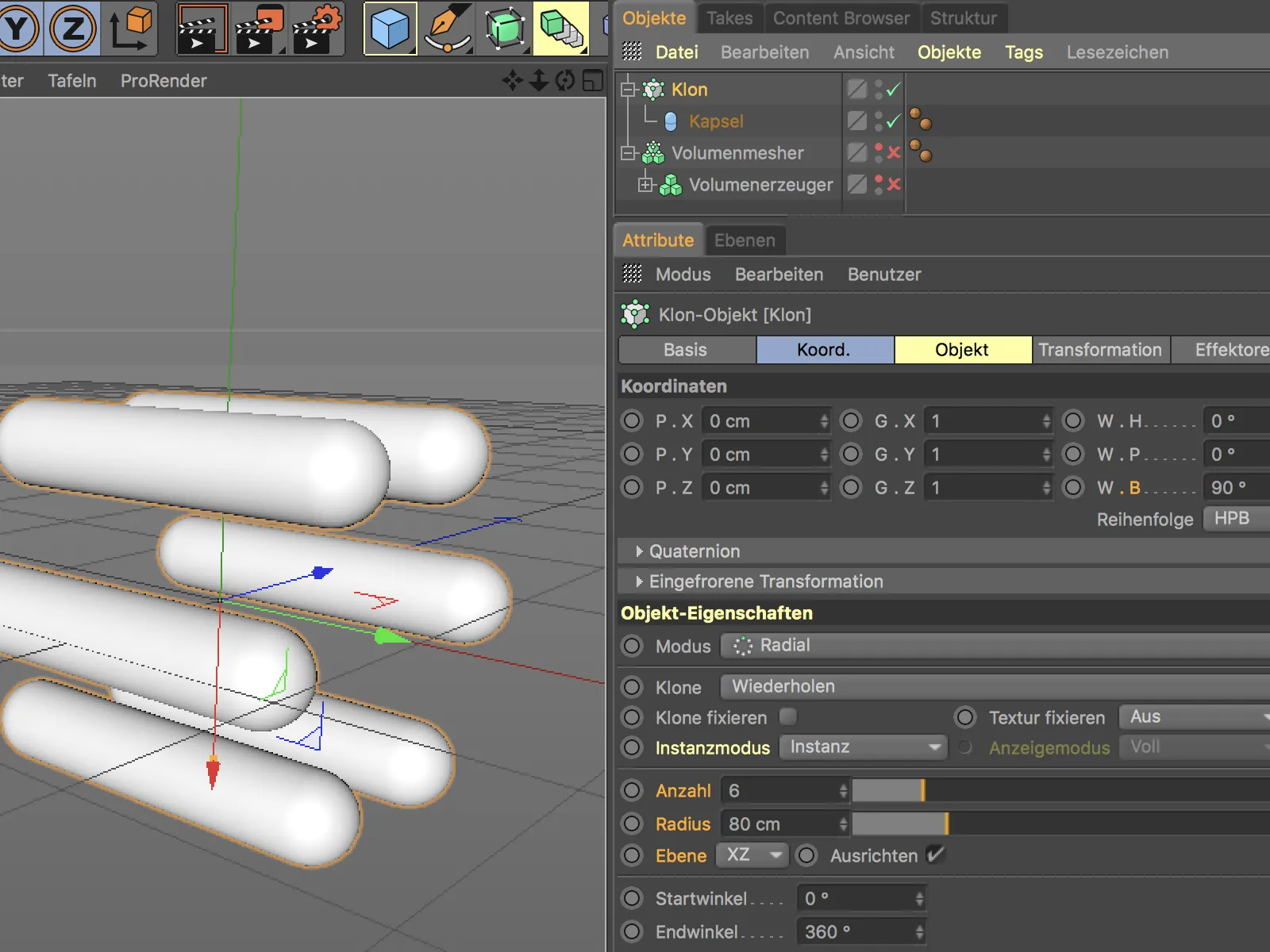
オブジェクトマネージャーでボリュームメッシャーと-erzeugerを再度有効にした後、クローンオブジェクトを含むカプセルを既存のボリュームジェネレーターのオブジェクトに追加します。
ボリュームジェネレーターの設定ダイアログで、クローンオブジェクトをオブジェクト側の右側のリングオブジェクトの前に配置し、モードを減算に設定します。 これにより、グリップ端の周囲に希望するくぼみが得られます。
くぼみを少し方向を変えたり、コーンオブジェクトの角度に合わせるためには、オブジェクトマネージャーでカプセルオブジェクトを選択し、回転ツールを有効にして軽くX軸を回転させるか、ピッチング角で回転させます。
オートバイグリップのモデリング - ボリュームの微調整
モデル全体の要素が機能するように設定されたので、ボリュームジェネレーターを、技術部品の外観を作るために微調整します。 メッシュが既にスムージングフィルターによって滑らかにされているため、ボリュームジェネレーターの設定ダイアログでボクセルサイズを削減するだけで十分です。 1 cmの値は、綺麗で十分に細かく分解された表面を提供します。
オートバイグリップのモデリング - ハンドル回転用のオブジェクトの構築
ハンドル回転は別のオブジェクトであるため、それを個別にモデル化します - ここでもボリュームベースのモデリングを使用します。 総合して、3つのシリンダーオブジェクトが基本形として使用されます。
3つの円柱オブジェクトを1つの共通の体積に融合させるためには、体積ジェネレーターと体積メッシャーが再び必要で、メニューの体積から取得します。再び、3つの円柱をオブジェクトマネージャーを介して体積ジェネレーターに割り当て、体積メッシャーに配置します。すでに体積メッシャーの正しい解像度を知っているので、その設定ダイアログでボクセルサイズを1 cmに設定します。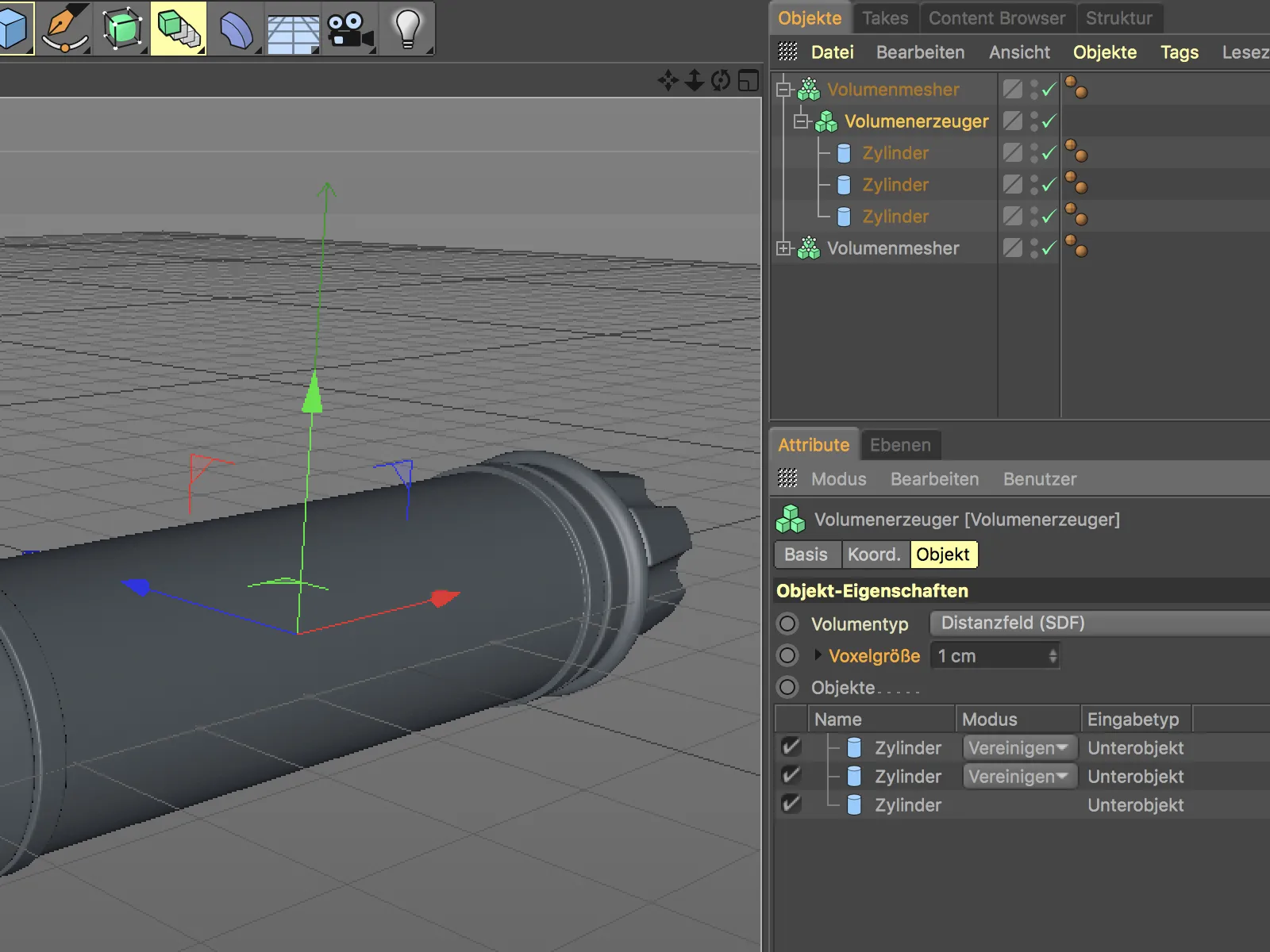
金属部分に対応するように、体積ジェネレーターにスムージングフィルターを適用して全ての円柱オブジェクトに効果を与えます。ここでもラプラスフローのフィルタータイプを使用しますが、今回は3回の反復で十分です。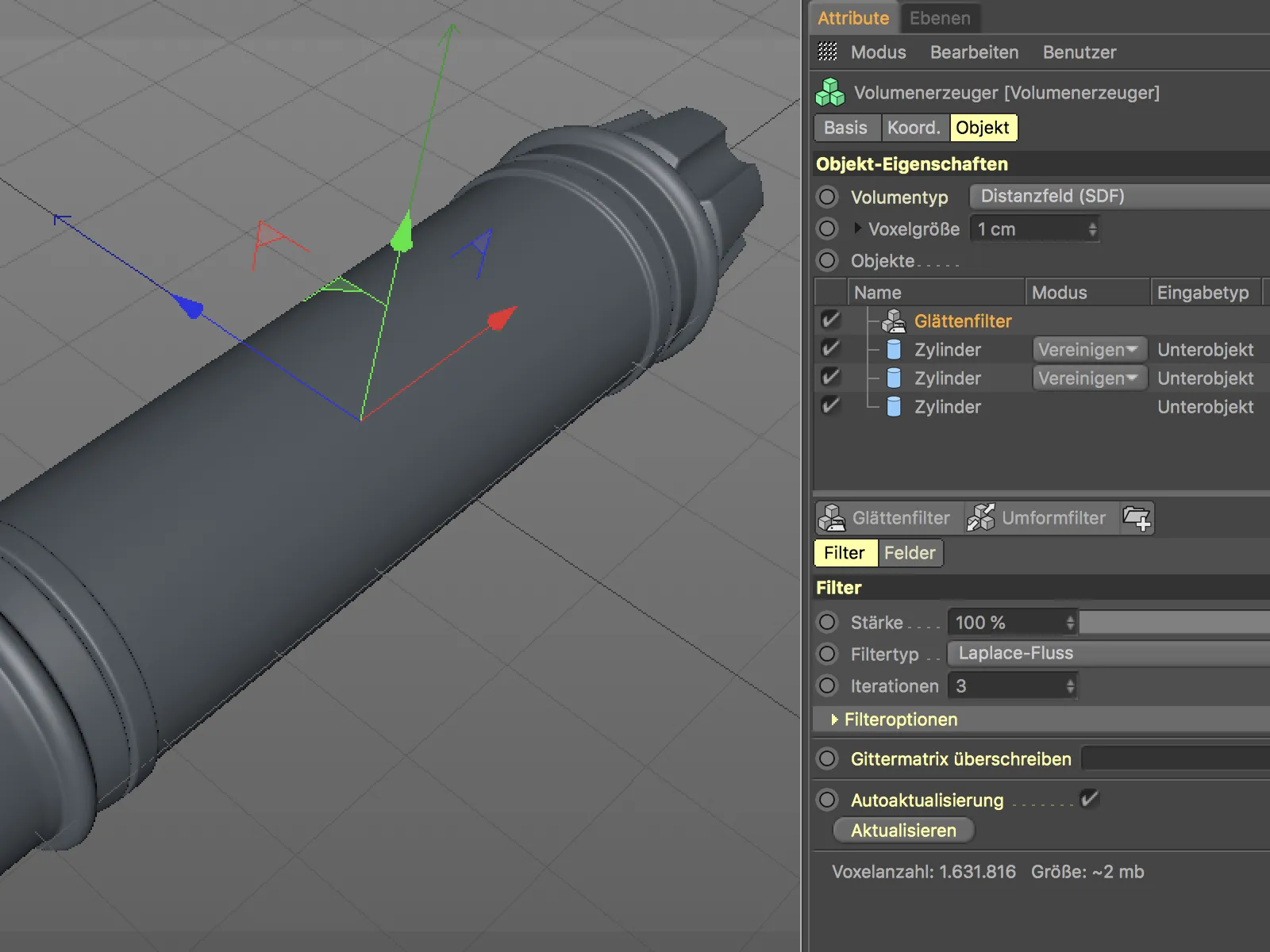
バイクハンドルのモデリング - グリップゴムの凹みの減算
グリップは、グリップを滑り止めにするための溝が必要です。螺旋状の配置はスポーティな外観を演出します。
螺旋状の溝用のオブジェクトとしてヘリックスオブジェクトを使用します。このスプライン基本オブジェクトは、3Dオブジェクトを作成せずに直接体積作業に使用できます。
ヘリックスオブジェクトを体積ジェネレーターにアサインすると、最初は多数の球からなるチューブが生成されます。これを体積ジェネレーターで修正します。
最初にヘリックスオブジェクトのモードをサブトラクトに設定して、必要な凹みを作成します。ただし、凹みは中央の実際のグリップにのみ現れて欲しいため、ヘリックスオブジェクトをグリップの円筒の上に配置します。
ここで気になるのは、グリップゴムの凹みの不十分な滑らかさです。これはスムージングフィルターの強力なラプラスフローの滑らかさに起因します。
凹みに異なる滑らかさを適用するために、単純に追加のスムージングフィルターを生成して、ヘリックスおよびグリップ中央の円柱オブジェクトの上に配置します。今回はガウスのフィルタータイプを適用し、有機的で柔らかな滑らかさを得ます。
完成したモデル
この段階で、バイクハンドルは完成しました。Cinema 4Dのこの新しいモデリング手法の利点は、従来のモデリングツールでの作業量と比較して明らかです。
そして一番の利点は、例えばグリップゴムの溝の巻き数やグリップの末端の溝の数や幅を変更する場合、わずかなパラメーターを調整するだけで済むことです。
このチュートリアルの最後に到達しました。新しいノードベースのマテリアルプリセットをいくつか取り入れると、いくつかの基本的なオブジェクトだけで作成されたバイクハンドルは非常にリアルに見えます。Cinema 4D Release 20に関する別のチュートリアルで詳細を確認してください。


